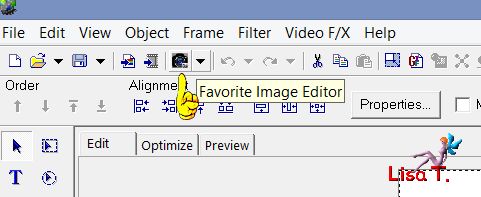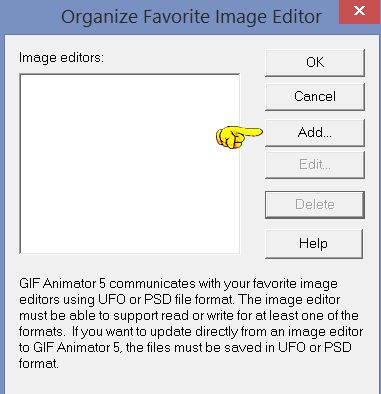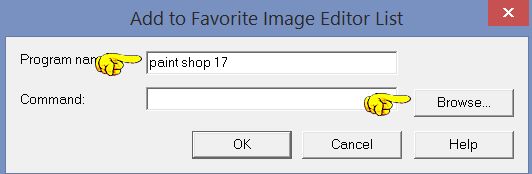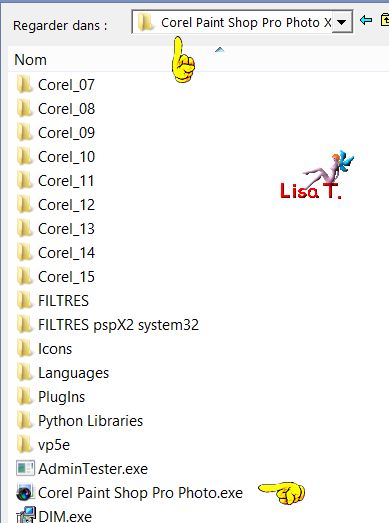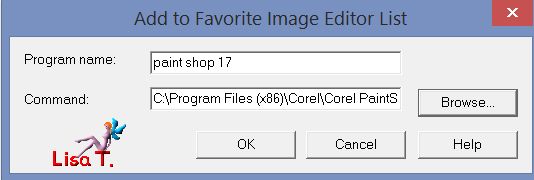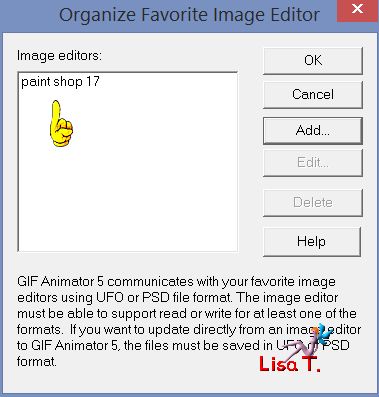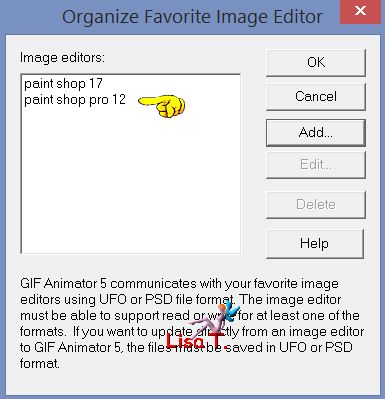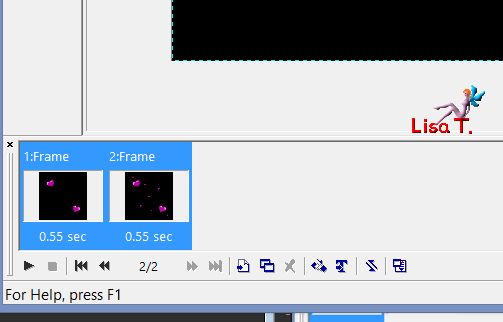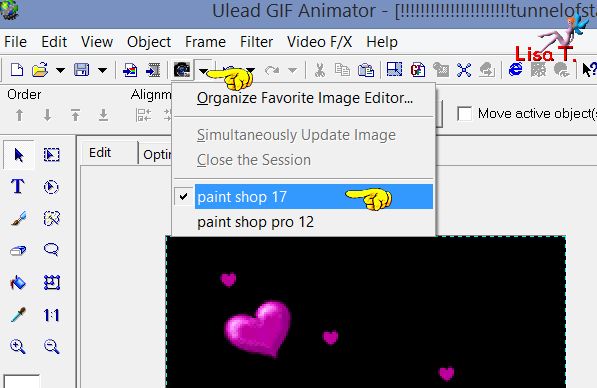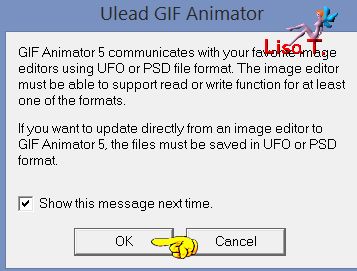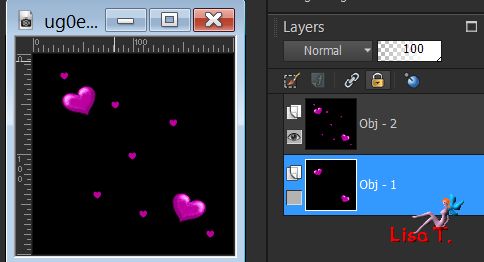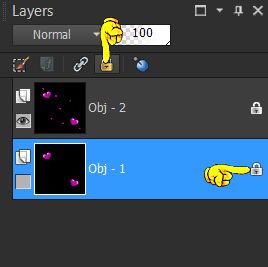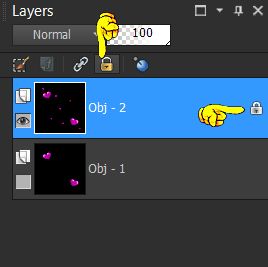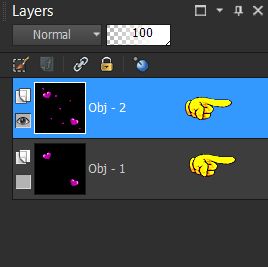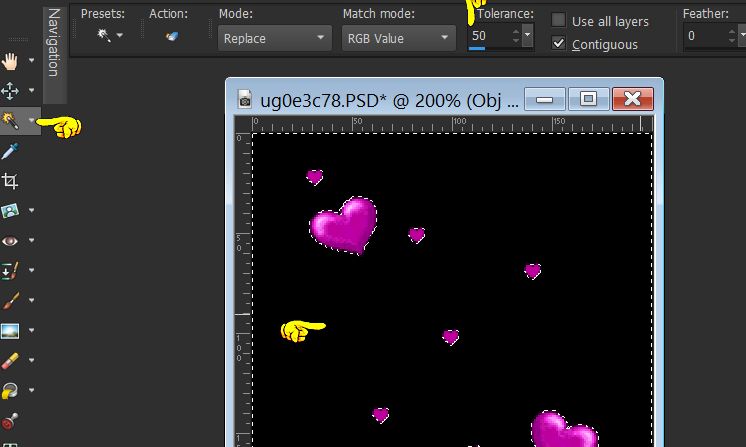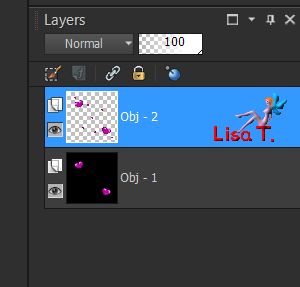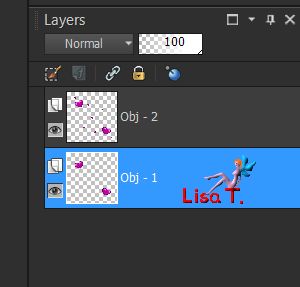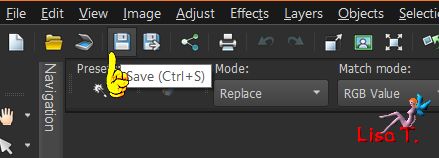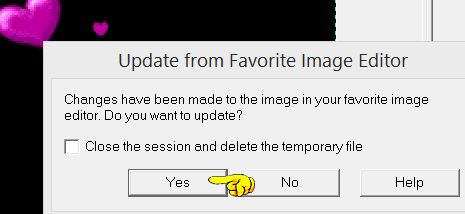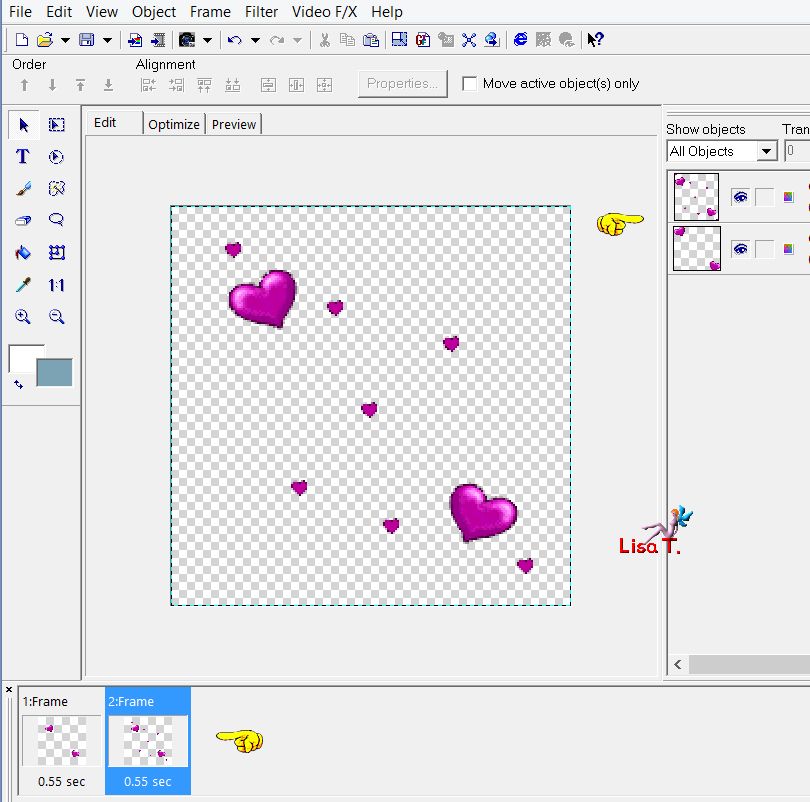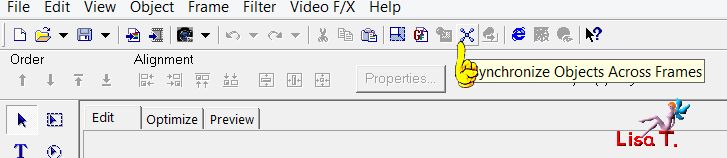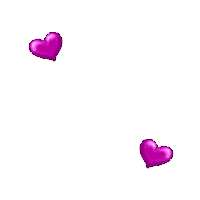Tutoriel Lili
Rendre un fond de gif coloré transparent avec Ulead Gif Animator

Nous allons utiliser UGA pour rendre transparent un fond de gif coloré
l'intérêt, c'est que nous allons, en fait, passer par notre logiciel favori, j'ai nommé :Paint Shop Pro
donc nous allons pouvoir faire un travail beaucoup plus précis qu'avec Animation Shop
et surtout le résultat sera beaucoup plus propre et léger !
ça vaut le coup de se lancer, non ????
pas de panique ! c'est facile

Ce crayon vous aidera à vous repérer dans le tutoriel
un clic gauche pour le déplacer
 |

Prenez cette petite animation facile à travailler pour vous entraîner

clic droit pour l'enregistrer
elle ne comporte que 2 images, les couleurs sont nettes, le fond noir
lorsque vous maîtriserez la méthode, vous pourrez ensuite l'appliquer sur des gifs plus délicats à travailler

configurer UGA pour travailler avec PSP
le principe est le même que quand vous donnez le chemin à votre PSP pour trouver les filtres
il faut indiquer à UGA le chemin vers votre PSP

ouvrez votre gif dans UGA
dans le menu en haut, vous allez configurer UGA pour qu'il travaille main dans la main avec PSP
clic sur l'icône "favorite Image Editor" (éditeur d'image préféré)
pour le moment vous n'avez rien, donc c'est un autre petit dessin que vous verrez
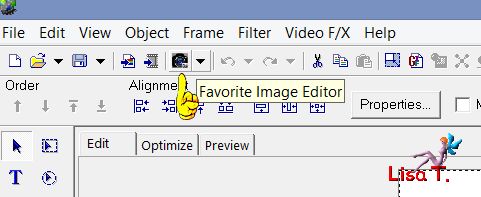
faites dérouler le menu contextuel en cliquant sur la flèche noire
choisissez "Organize Favorite Image Editor"
(organiser votre éditeur d'image préféré)

une fenêtre s'ouvre, il n'y a pour le moment aucun logiciel choisi, la fenêtre est vide
cliquez sur "Add" (ajouter)
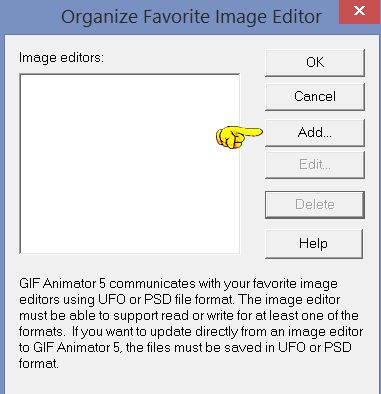
une fenêtre s'ouvre
tout d'abord vous allez inscrire à la main le nom de votre PSP. Pour moi j'ai marqué "paint shop pro 17"
ne vous inquiétez pas, aucun souci de respect de l'orthographe, ou des majuscules
vous l'écrivez comme vous le souhaitez
puis vous cliquez sur "Browse" (parcourir)
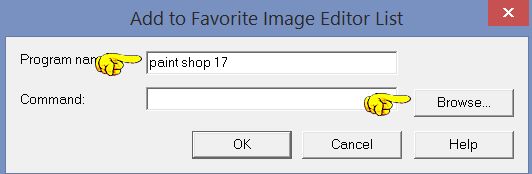
une fenêtre va s'ouvrir et vous allez chercher dans votre Disque Dur votre PSP
moi j'ai pris le mien dans le dossier pspX7
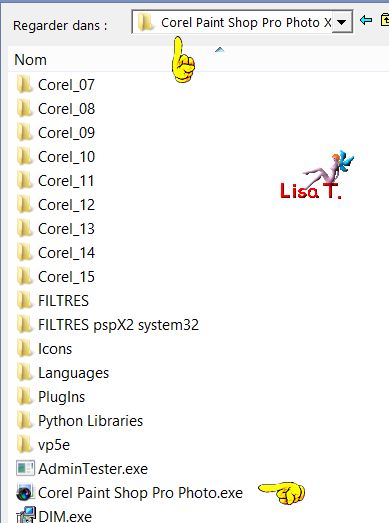
un clic sur OK
voilà votre psp présent dans la ligne "command"
un clic sur OK
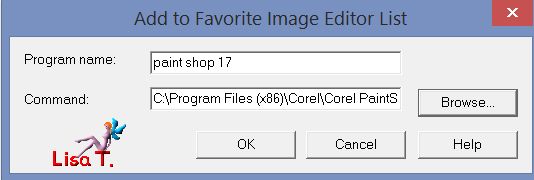
et hop !!! voilà PSP présent comme éditeur d'image préféré dans UGA
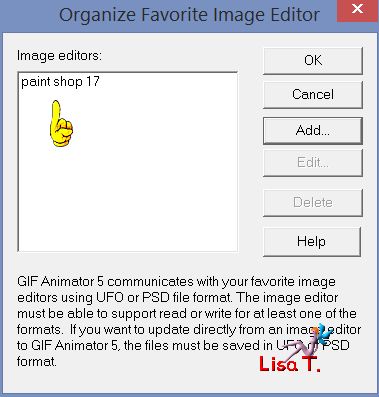

comme je me sers également de pspX2, j'ai demandé à UGA de connaître aussi le chemin pour mon PSPX2
en utilisant la même méthode que pour le 17
vous les voyez tous les deux dans la fenêtre.
L'intérêt est qu'ensuite je pourrai demander à UGA de travailler avec l'un ou l'autre, selon mes besoins
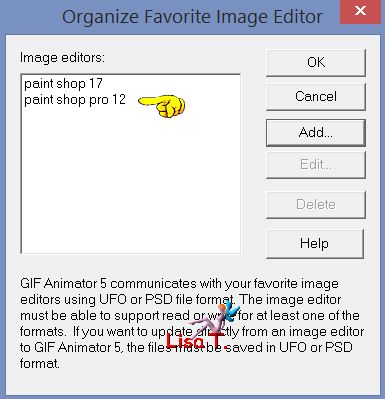

Travailler le gif pour supprimer le fond
en bas de la fenêtre UGA, vous avez donc les deux cadres (en anglais : frames) de votre gif
on les sélectionne tous les deux pour qu'ils soient en surbrillance tous les deux
pour sélectionner tous les cadres --->
on clique sur le premier, on maintient la touche majuscule du clavier enfoncée, et on clique sur le dernier
on peut ensuite relâcher la touche majuscule
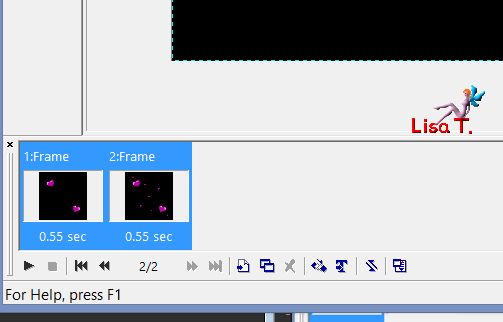
nous allons partir dans PSP pour travailler ces deux cadres

repartez dans l'éditeur d'image que vous venez de configurer
clic sur la flèche noire, et youpiiiieee ! en ce qui me concerne je peux choisir quel est le psp qui m'intéresse
je choisis donc le 17
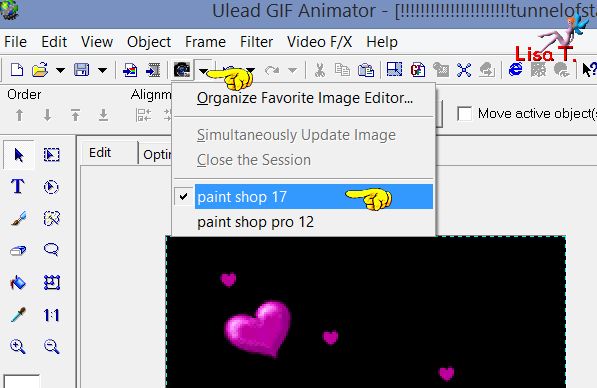
dans la fenêtre qui s'ouvre, un clic sur OK
(Vous pouvez décocher la case en bas, cela vous évitera d'avoir à nouveau cette fenêtre qui s'affiche)
personnellement je l'ai laissée cochée
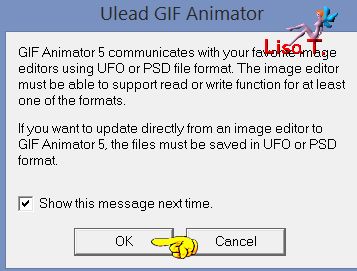
et hop !!! vos deux cadres s'ouvrent dans psp. Chez moi, les voilà dans mon psp17
elles sont appelées "Obj-1" et "Obj-2"
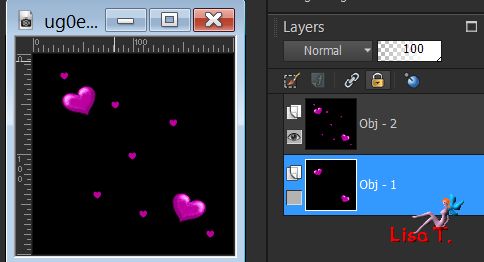
ATTENTION : ces deux calques sont vérouillés par défaut.
Il va falloir les dévérouiller pour les travailler
c'est facile ! on sélectionne le calque 1, on clique sur le cadenas en haut pour l'ouvrir
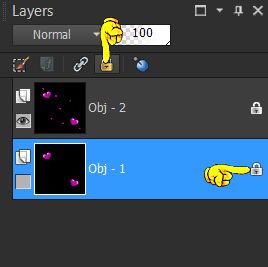
puis on clique sur le calque 2, on dévérouille le cadenas
vous faites la même chose sur tous les calques
bien sûr si vous avez davantage de calques
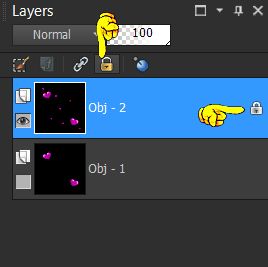
les deux cadenas ont disparu à droite dans la palette des calques
c'est mon calque 2 qui est actif
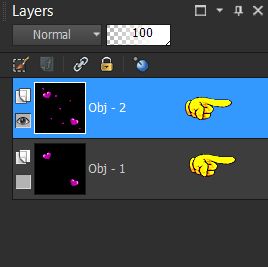

avec la baguette magique
(j'ai mis la tolérance à 50. Comme vous le savez, vous devrez parfois tâtonner pour cette valeur)
je sélectionne le noir, et j'appuie sur la touche "Suppr" (ou Delete) de mon clavier
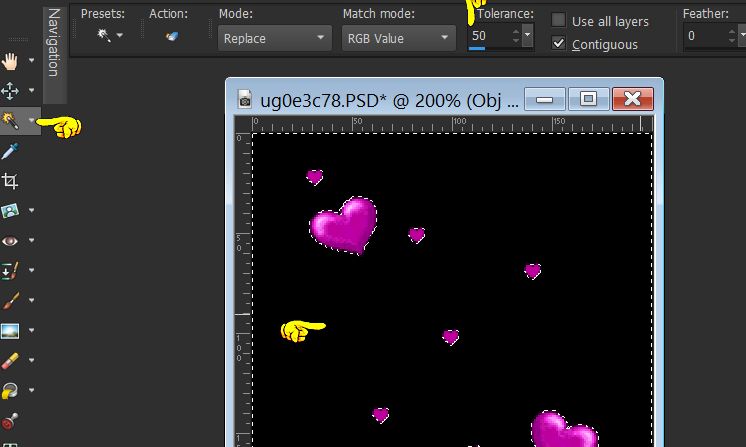
le noir a bien été supprimé dans mon calque 2
je désélectionne tout
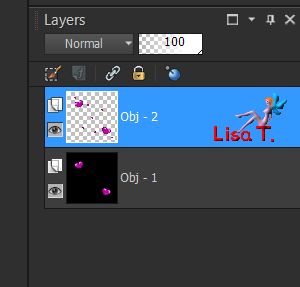
je fais le même travail pour le calque 1, je sélectionne le calque 1, puis le noir, et je supprime
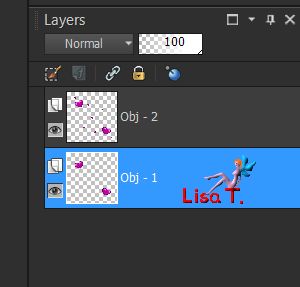
quand vous êtes satisfait de votre travail de transparence, vous allez cliquer sur "enregistrer"
(attention, pas "enregistrer sous...")
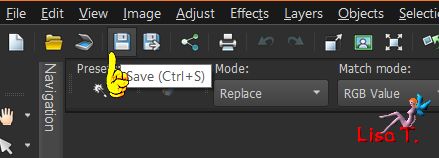
et une fenêtre s'ouvre vous demandant si vous voulez enregistrer les changements dans UGA
vous décochez le petit carré, et vous cliquez sur "Yes" (dois-je traduire ??? lol....)
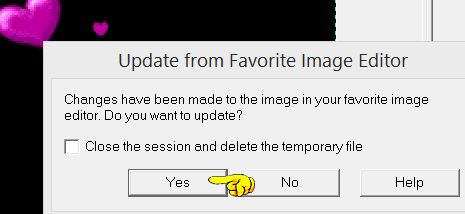
et voilà UGA, votre travail dans PSP est à présent pris en compte
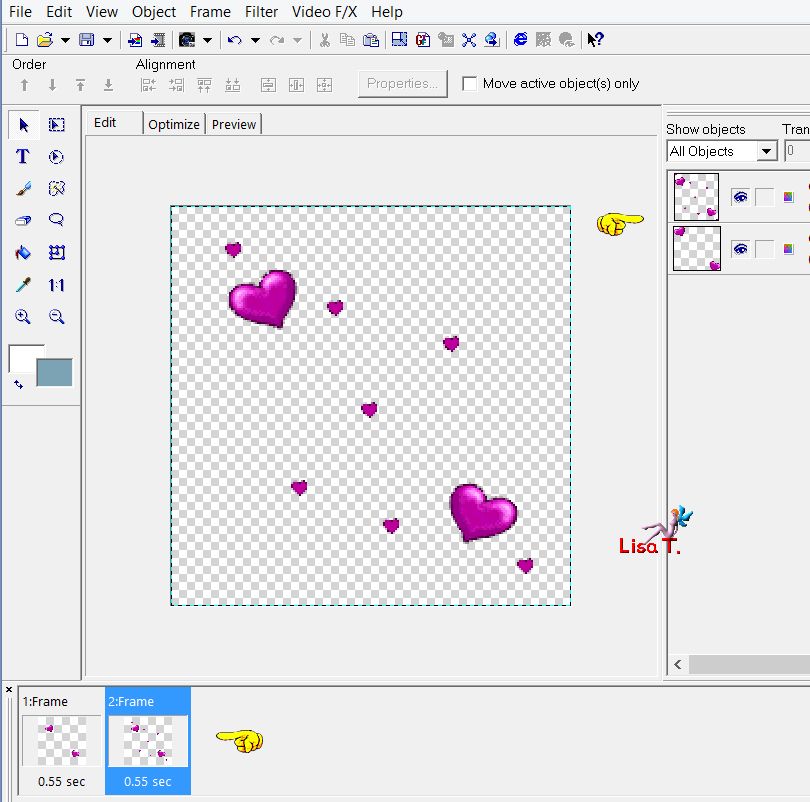
vous n'avez plus qu'à synchroniser
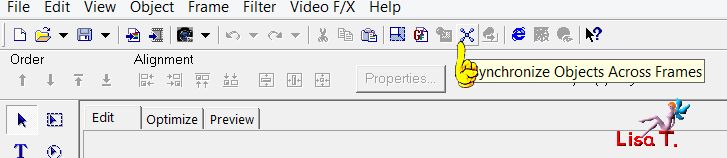
vous connaissez ensuite ce qu'il faut faire pour changer la vitesse, puis enregistrer votre travail
voilà le résultat
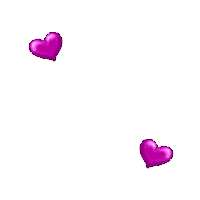

n'hésitez pas à demander davantage d'informations si vous en avez besoin
en espérant avoir correctement expliqué la manoeuvre

rassurez-vous, la première fois vous irez lentement
mais ensuite vous ferez ça très facilement
de plus, une fois que UGA est configué, vous n'aurez plus à le faire
tout comme pour les filtres dans PSP, UGA connaît à présent le chemin de votre (vos)PSP
Lili
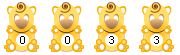
 |